エクセルやワードをPDF化して保存したい時、複数ページになってしまうことがあります。
ここでは、エクセルをPDFに変換して1ページに収める方法を紹介しています。
重要な書類などを長期間保存したい時に、できるだけページ数を減らして要領を小さくすることができます。

エクセルをPDFに変換する方法
エクセルをPDF化をするには、「名前を付けて保存」を使用します。
ワードと同じ要領です。
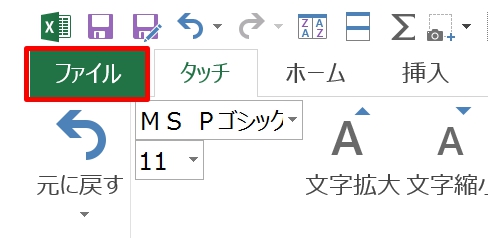
1.「ファイル」タブをクリックします。
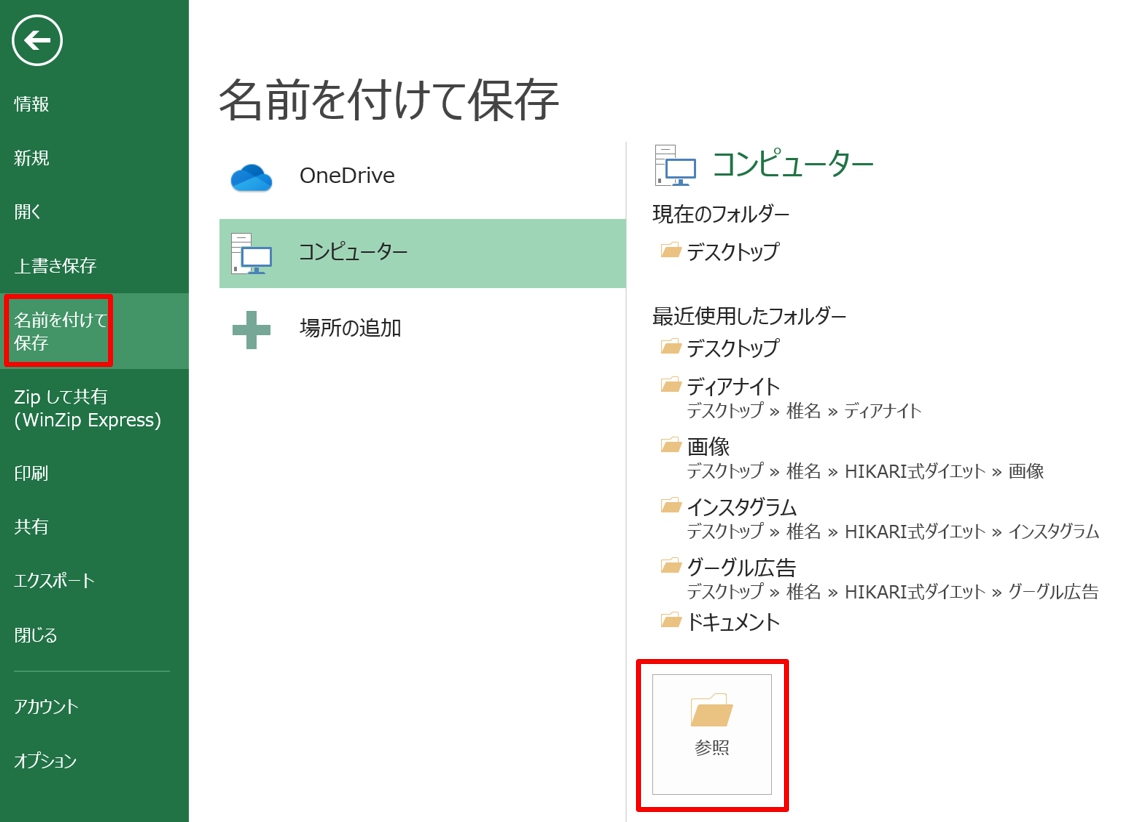
2.「名前を付けて保存」をクリック→「参照」をクリックします。
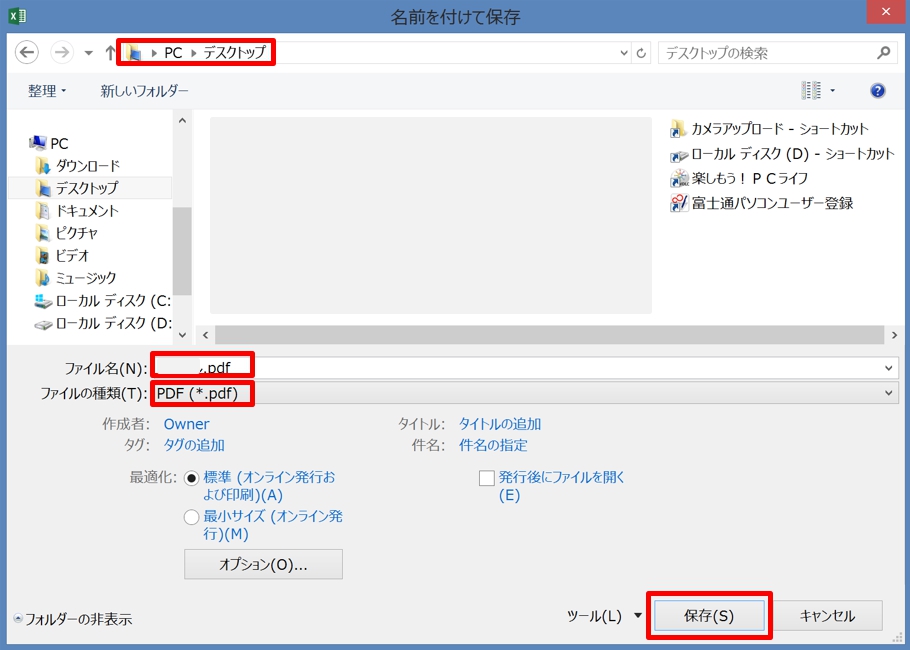
3.「名前を付けて保存」ダイアログボックスが表示されるので保存先を指定します。ここでは、デスクトップを指定しました。
4.「ファイルの種類」から「PDF(*.PDF)」を選択し、「ファイル名」に任意のファイル名を入力して「保存」ボタンをクリックしましょう。
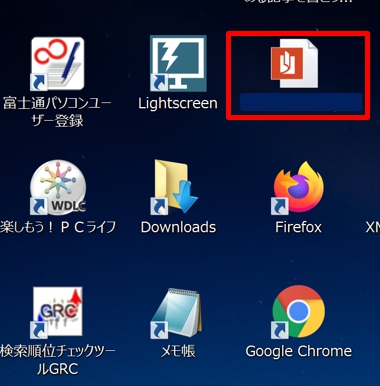
5.デスクトップにPDFができます。
エクセルを1ページに収める方法
エクセルをPDF化すると、1ページに収まらず複数ページになってしまうことがあります。
1ページに収めるには、ページ設定をする必要があります。
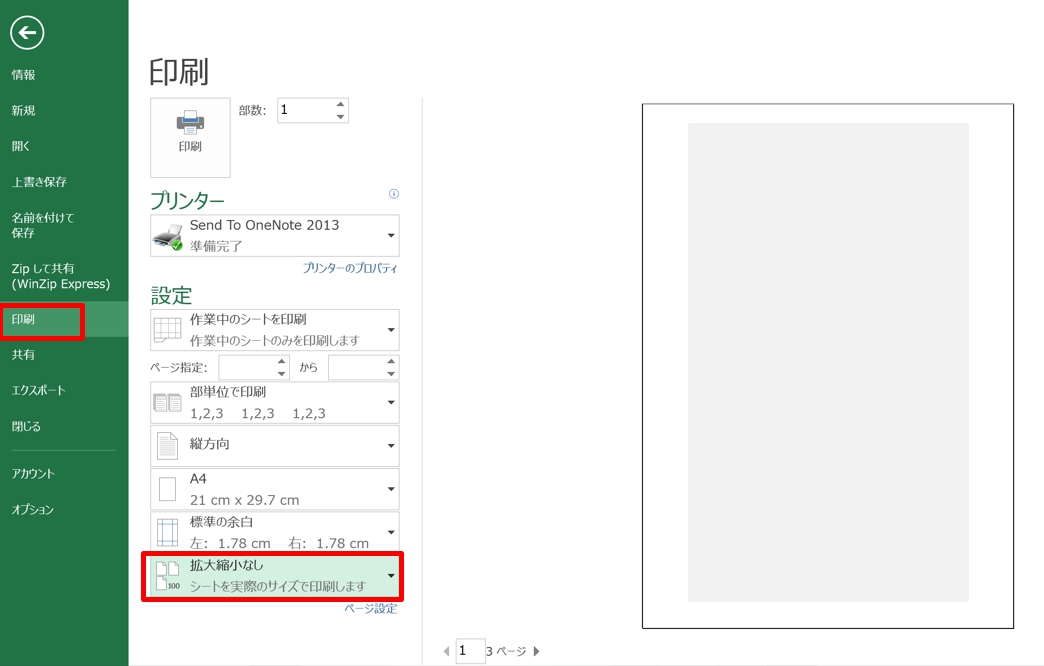
1.「ファイル」タブをクリックし、「拡大縮小なし」の▼をクリックします。
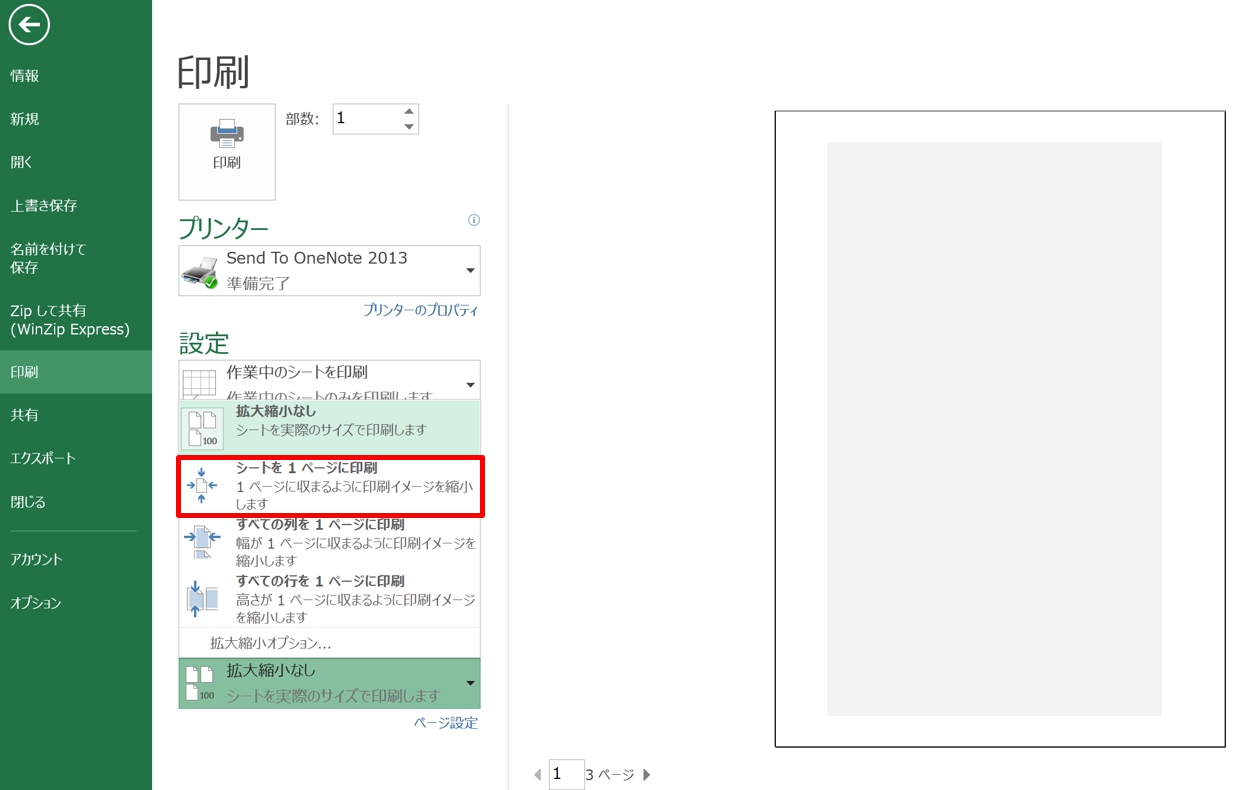
2.「シートを1ページに印刷」をクリックします。
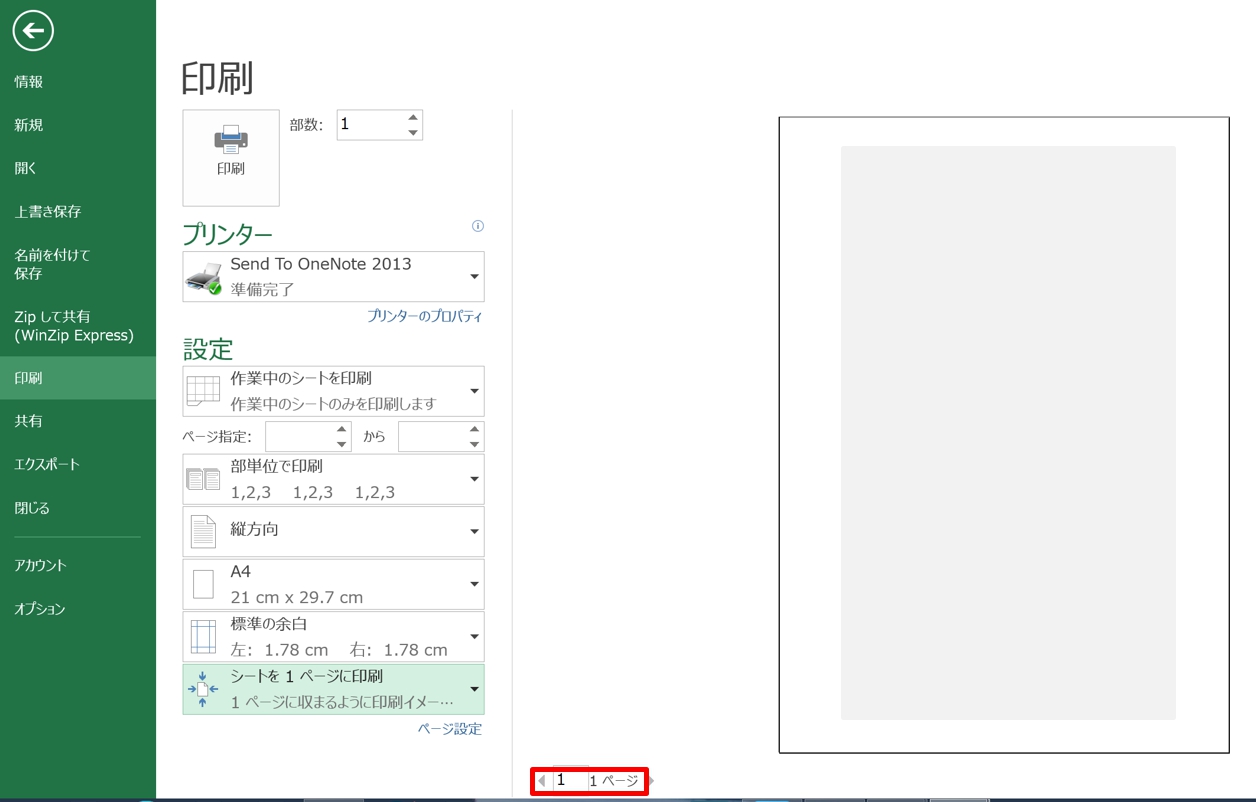
3.ページが1ページに収まりました。
4.「名前を付けて保存」をクリック→「参照」をクリック→「名前を付けて保存」ダイアログボックスが表示されるので保存先を指定します。
5.「ファイルの種類」から「PDF(*.PDF)」を選択し、「ファイル名」に任意のファイル名を入力して「保存」ボタンをクリックすると、指定した保存先にPDFファイルができます。

まとめ
ワードをPDFに変換すると、そのままのページがPDFのページになります。
しかし、エクセルをPDFに変換すると印刷ページがPDFのページになるので、調整する必要があります。
うっかりそのままPDF化すると、複数ページになったり文章が切れたりするので注意です。
こちらの記事もご覧ください。⇒エクセルでPDFに変換すると切れる!きれいに調整する方法




















